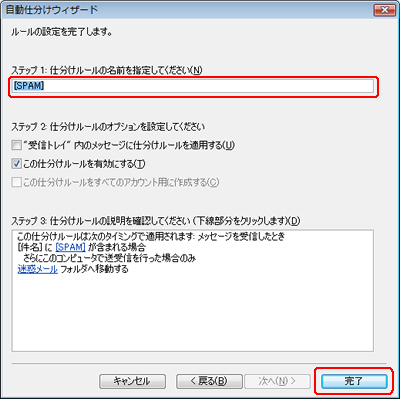Outlook 2007 振り分け設定
件名に [SPAM] の目印がついたメールを、「迷惑メール」フォルダに自動的に振り分ける設定です。1. Microsoft Outlook 2007 を起動し、[ツール] メニューから [仕分けルールと通知] を選択します。
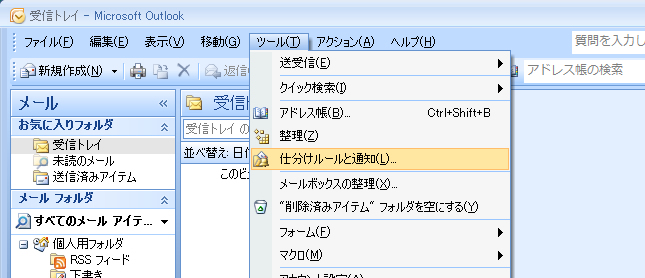
2. 「仕分けルールと通知」ウィンドウが表示されます。
「電子メールの仕分けルール」タブの「新しい仕分けルール」をクリックします。
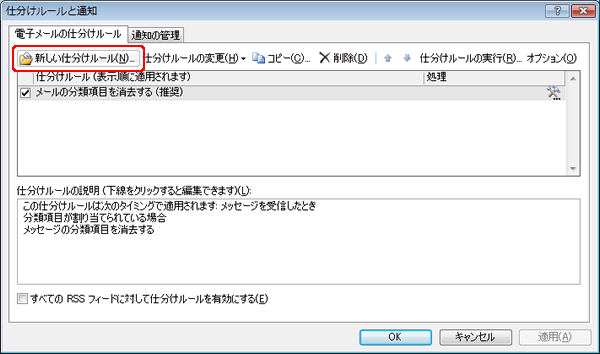
3. 「自動仕分けウィザード」ウィンドウが表示されます。
「ステップ1:テンプレートを選択してください」の欄から、「件名に特定の文字が含まれるメッセージをフォルダに移動する」を選択します。
「ステップ2:仕分けルールの説明を編集してください(下線部分をクリックします)」の欄から、「特定の文字」をクリックします。

4. 「文字の指定」ウィンドウが表示されます。
「[件名]に含まれる文字」欄に、 [SPAM] と入力し、「追加」ボタンをクリックします。
「特定の文字の一覧」に[SPAM]が追加されます。「OK」ボタンをクリックして「自動仕分けウィザード」ウィンドウに戻ります。
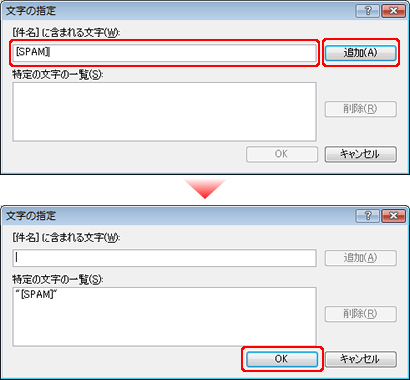
5. 「ステップ2:仕分けルールの説明を編集してください(下線部分をクリックします)」の欄から、「指定」をクリックします。
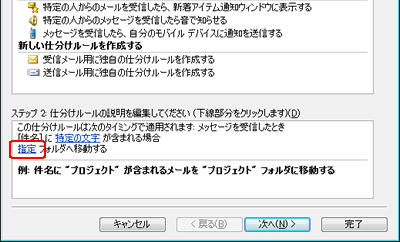
フォルダの選択ウィンドウが表示されたら、「迷惑メール」フォルダを選択します。「OK」ボタンをクリックします。
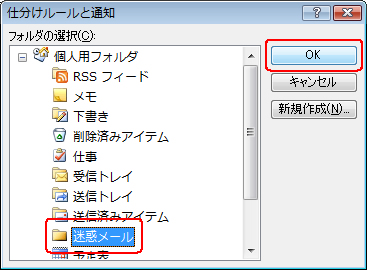
6. 「自動仕分けウィザード」ウィンドウに戻ります。
「次へ」をクリックして、次の画面に進みますます。
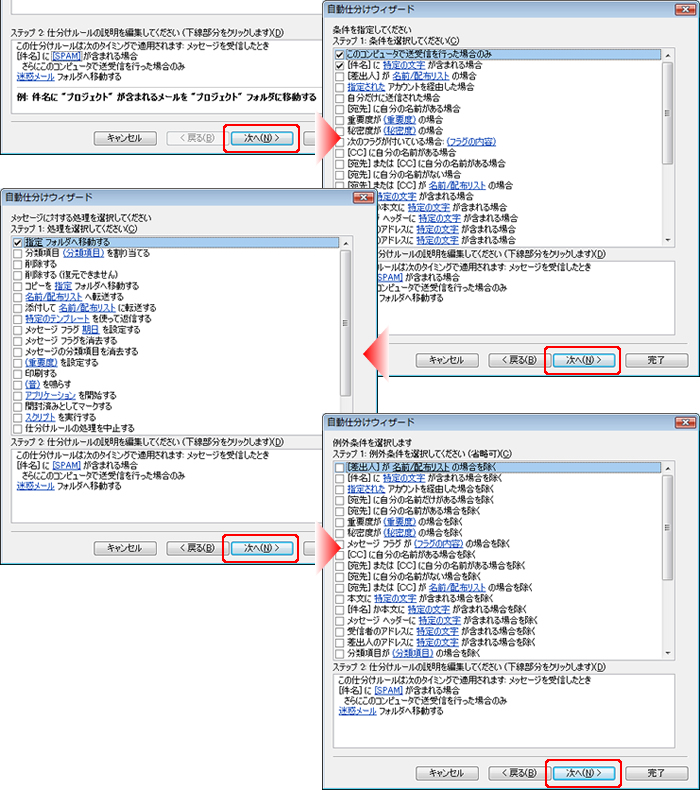
7. 仕分けルールの名前を入力します。
「ステップ1:仕分けルールの名前を指定してください」欄に、ルールの名前を入力し、「完了」ボタンをクリックします。
「仕分けルールと通知」ウィンドウに戻り「OK」ボタンをクリックします。